كيفية نقل الاسماء من اندرويد الى ايفون في 4 طرق (التوافق التام مع iPhone 15 و iOS 17)
اذا كنت تريد معرفه طريقة نقل الاسماء من اندرويد الى ايفون بسهولة وبسرعة؟ قم بمتابعه هذه المقالة للحصول على 4 طرق سهلة لنقل الارقام من اندرويد الى ايفون.
AnyTrans – برنامج نقل الاسماء من الاندرويد الى الايفون
قم بتنزيل برنامج AnyTrans مجانًا لنقل الاسماء من اندرويد الى ايفون ولن يمسح البيانات الحالية في الايفون. يدعم الإصدار الأخير من iOS 17 و جميع أجهزة iPhone و iPad.
نظرا لاختلاف نظامي التشغيل بين الاندرويد والايفون فانه من الصعب نقل البيانات من اندرويد الى ايفون وذلك يسبب ازعاج كبير لدى المستخدمين الذين يريدون النقل من الاندرويد الايفون ومن اهم البينات التي يرغب المستخدمين في نقلها هي ( جهات الاتصال ) ولكن في هذه لمقالة سنشرح 4 طريق لنقل الاسماء من اندرويد الى ايفون وهي مناسبه لجميع اجهزة الاندرويد والايفون وخصوصا جهاز الايفون الجديد 15.
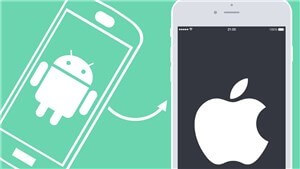
نقل جهات الاتصال من اندرويد الى ايفون
إليك فيديو تعليمي حول كيفية نقل الاسماء من اندرويد الى ايفون:
تحميل مجاني * 100% آمن ونظيف
أسهل طريقة لنقل الاسماء من اندرويد الى ايفون باستخدام AnyTrans
كما ذكرنا سابقا في المقالات الخاصة بنا، صرح بعض المستخدمين أن Move to iOS ليس سهب الاستخدام. ومن الواضح أن طريقة استخدام جهات اتصال جوجل معقدة بعض الشيء، خاصة بالنسبة للمستخدمين الجدد على الايفون لذلك، لتسهيل نقل البيانات من اندرويد إلى ايفون، ننصحك باستخدام تطبيق AnyTrans فهو مفيد لنقل البيانات من الاندرويد إلى الايفون، والذي يمكن أن يساعدك في نقل الاسماء من اندرويد إلى ايفون بشكل انتقائي أو نقل جميع جهات الاتصال من الاندرويد إلى الايفون في وقت واحد. ولن تتسبب هذه الطريقة في فقد أي بيانات على جهاز الايفون الحالي. كما أن لديها ميزات بارزة أخرى.
AnyTrans – برنامج نقل الاسماء من الاندرويد الى الايفون
- بإمكانه نقل جهات الاتصال من اندرويد الى ايفون بشكل انتقائي أو كامل.
- لا ضرر للمحتوى الموجود على جهازك iPhone.
- انقل جميع محتويات Android مثل الصور والواتسآب والرسائل وما إلى ذلك.
- تعمل بشكل جيد مع جميع أجهزة Android و iPhone.
تحميل مجاني100% آمن ونظيف
تحميل مجاني100% آمن ونظيف
تحميل مجاني* 100% آمن ونظيف
الخطوة الأولى: يجب عليك تحميل تطبيق AnyTrans على جهاز الكمبيوتر وثم قم تثبيته وتشغيله وربط الجهازين الاندرويد والايفون في نفس الوقت ومن ثم التوجه الى خيار Phone Switcher كما هو موضح في الصورة التاليه.
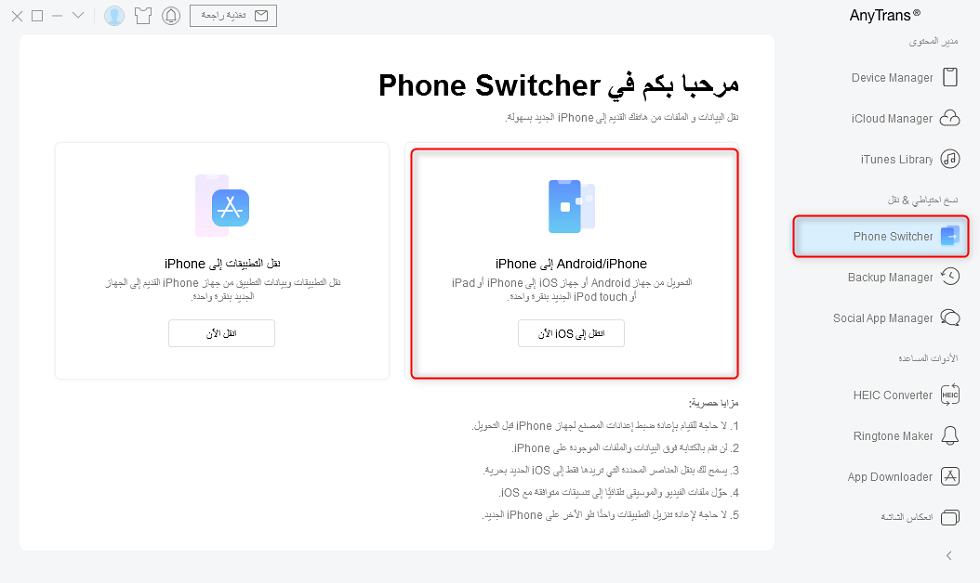
اختر Phone Switcher
الخطوة الثانية: قم باختيار الجهاز الذي تريد نقل منه كجهاز مصدر واختيار الجهاز الذي تريد النقل اليه كجهاز مستهدف.
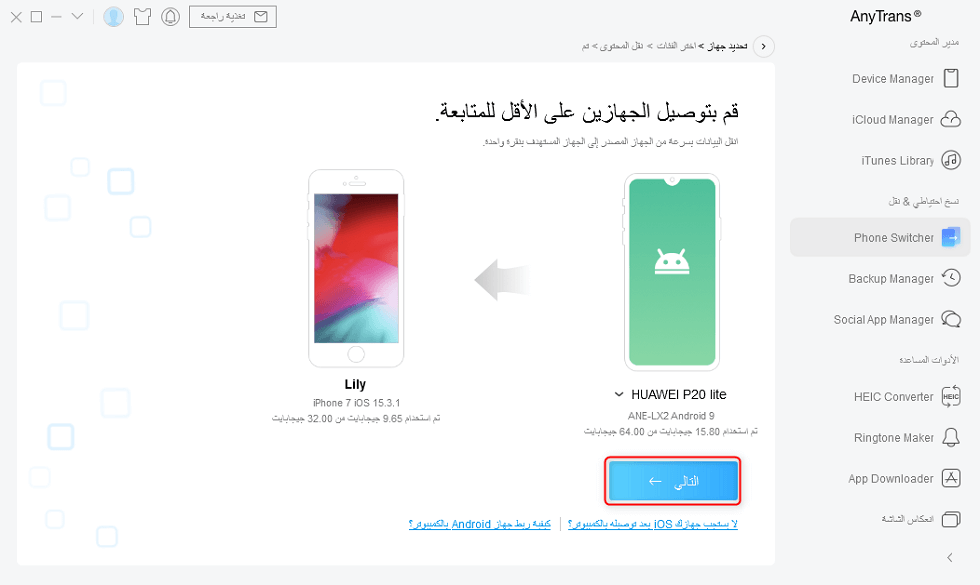
أضف هاتف Android و iPhone وانقر فوق التالي للمتابعة
الخطوة الثالثة: بعد اختيار الجهازين سيتم عرض جميع المحتويات التي يمكن نقلها الى جهاز الايفون، اختر جهات الاتصال وانقر على زر التالي للمتابعه.
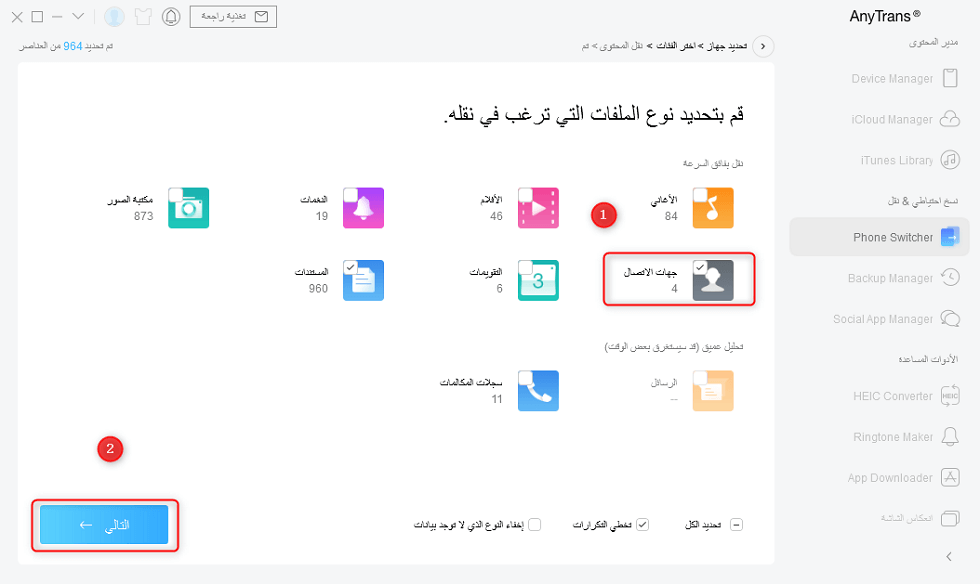
حدد الملفات التي تريد نقلها
يعتمد نقل جهات الاتصال على الوقت حسب كمية جهات الاتصال التي لديك فقط قك بالانتضار وعدم فصل اي من الجهازين حتى تمم العملية بنجاح دون وقع اي مشاكل.
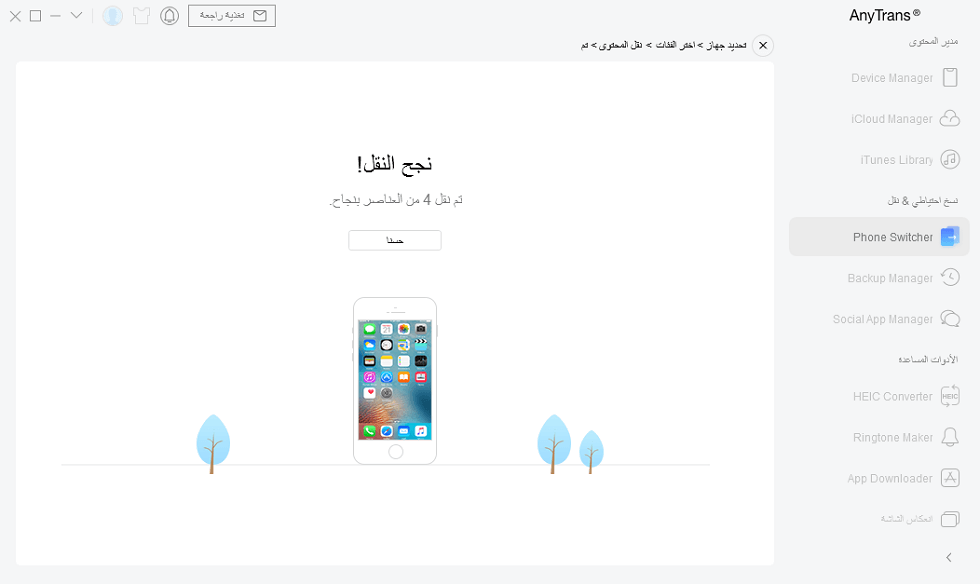
نقل الاسماء من اندرويد الى ايفون بنجاح
اقرأ أيضا: كيفية نقل البيانات من ايفون الى ايفون>
كيفية نقل الارقام من اندرويد إلى ايفون باستخدام Move to iOS
يوفر متجر ابل تطبيق Move to iOS لمساعدة المستخدمين الذي ينتقلون من الاندرويد الى الايفون لنقل جهات الاتصال الخاصه بهم على جهاز ايفون الجديد حيث يدعم هذا التطبيق نظام الاندرويد الاصدار 4.0 والاصدارات الاحدث او اصدارت الايفون التي تعمل بنظام ios 9 واحدث ولكن هناك بعض المستخدمين افادو بانه ليس سهل الاستخدام ويواجهون عدة مشاكل في نقل البيانات.
اذا اردت استخدام هذه الطريق يجب عليك اول اعداد الايفون كهاتف جديد لتتم عملية النقل بدون مشاكل وطريقة اعادة الايفون هي عن طريق الذهاب الى الاعدادات ومن ثم عام ومن قم اعادة التعيين ومن ثم مسح جميع محتويات الايفون بعد ذلك قم بعمل الخطوات التالية.
1- اضغط على نقل البيانات من الاندرويد أثناء إعداد الايفون.
2- على هاتف الاندرويد : افتح تطبيق Move to iOS وانقر فوق متابعة وانقر فوق موافق و انقر فوق التالي على الايفون واضغط على متابعة وانتظر رمزًا مكونًا من عشرة أو ستة أرقام حتى يظهر.
3- على هاتف الاندرويد: أدخل الرمز و انتظر ظهور شاشة نقل البيانات.
4- على هاتف الاندرويد: حدد العناصر مثل جهات الاتصال التي تريد نقلها إلى الايفون واضغط على التالي و انتظر النقل.
5- بعد النقل، انقر فوق تم على هاتف الاندرويد وانقر فوق متابعة على الايفون.
نقل الاسماء من اندرويد الى ايفون باستخدام جهات اتصال Google
باستخدام خدمات جوجل فقد تمكنك من عمليه ارسال واستقبال جهات الاتصال من جهاز الاندرويد الى جهاز الايفون وايضا من جهاز الايفون الى الاندرويد حيث تمكنك مزامنه جهات الاتصال في جوجل من نقلها الى جهاز الايفون بكل سهوله فقط عليك مزامنه جهات الاتصال من الاندرويد وتفعيل حساب جوجل الخاص بك الذي قمت بالمزامنه عليه على الايفون وستجد بان جهات الاتصال قد اصبحت متوفره في جهات اتصالك في الايفون وطريقة المزامنه على النحو التالي:
قبل النقل، يتطلب الأمر أن يكون لديك حساب Google وإضافته على كل من أجهزة Android و iPhone.
الخطوة 1. في جهات الاندرويد قم بالتوجه الى الاعدادات ومن ثم الحساباات والمزامنه ومن ثم الحساب واختر حساب جوجل وقم بالصغط على خيار المزامنه وانتظر حتى تم عملية المزامنه.
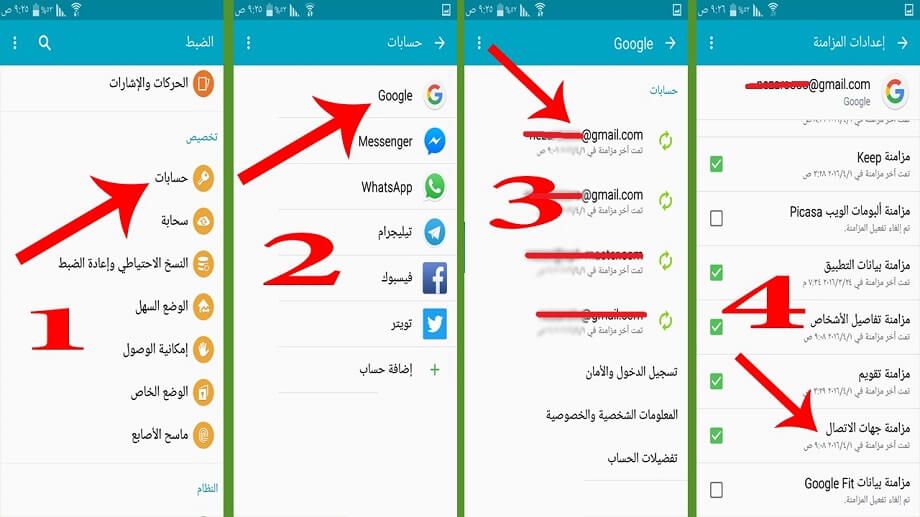
نقل جهات الاتصال من اندرويد الى ايفون عبر جهات اتصال Google
الخطوة 2. بعد مزامنه جهات الاتصال من الاندرويد الان عليك بالتوجه الى الاعدادات في جهاز الايفون ومن اختر خيار البريد كما هو موضح في الصورة التاليه.
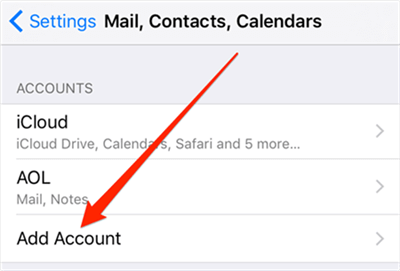
إضافة حساب على iPhone
الخطوة 3. قم باختيار حساب جوجل.
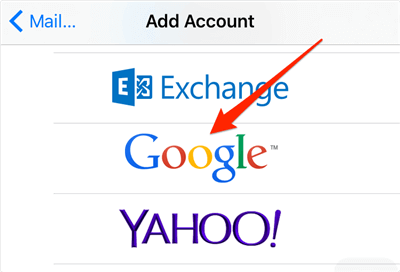
اختر Google وقم بتسجيل الدخول
الخطوة 4. بعد اضافه حساب جوجل الذي تمت المزامنه عليه سيظهر لديك عدة خيارات قم بتشغل خيار جهات الاتصال.
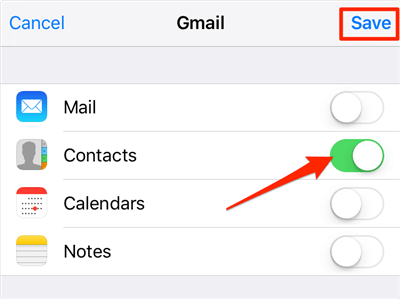
تشغيل جهات الاتصال
كيفية نقل الاسماء من اندرويد الى ايفون باستخدام بطاقة SIM
هذه الطريقة تعتبر قديمه جدا وفعاله جدا ولكن هناك بعض المستخدمين لا يلجاون اليها لانها بطاله SIM تتسع فقط الى 250 اسم وفي حال كانت جهات اتصالك اكثر من الرقم المطلوب فلن تتمكن من نقل باقي جهات الاتصال باستخدام هذه الطريقة ولكن اذا كان جهات اتصالك اقل من 250 اسم فقم باستخدامها لانه سريعه جدا وفعاله.
1 – في جهاز الاندرويد قم بالتوجه الى ايقونه جهات الاتصال ومن ثم االاعدادت ومن ثم تصدير جهات الاتصال واختر خيار ( التصدير الى بطاقة SIM ).
2- في جهاز الايفون قم بوضع بطاقة SIM التي تم نقل جهات الاتصال عليها ومن ثم قم بالتوجه الى الاعدادات ومن ثم جهات الاتصال واختر خيار ( استيراد جهات الاتصال من بطاقة SIM ) وانظر الى ان تتم عملية النقل بنجاح.
في نهاية هذه المقال
مع برنامج AnyTrans، لن يستغرق الأمر سوى بضع خطوات لنقل الاسماء من اندرويد الى ايفون بطريقة انتقائية، وستكون جميع بيانات الايفون الخاصة بك آمنة بنسبة 100% أثناء العملية. أكثر من جهات الاتصال، يمكن أن يساعدك في إدارة جميع أنواع بيانات iOS الخاصة بك تقريبًا مثل الصور والفيديو والموسيقى والرسائل وما إلى ذلك بطريقة بسيطة. فقط احصل عليه لجهاز الكمبيوتر الخاص بك واحصل على نسخة تجريبية مجانية بالانتقال الى الموقع الخاص بالتطبيق.
تحميل مجاني * 100% آمن ونظيف
المزيد من المقالات ذات الصلة
الإجابات عن الأسئلة المتعلقة بالآراء حول المنتج؟ اتصل بفريق الدعم الفني للحصول على حل سريع>

